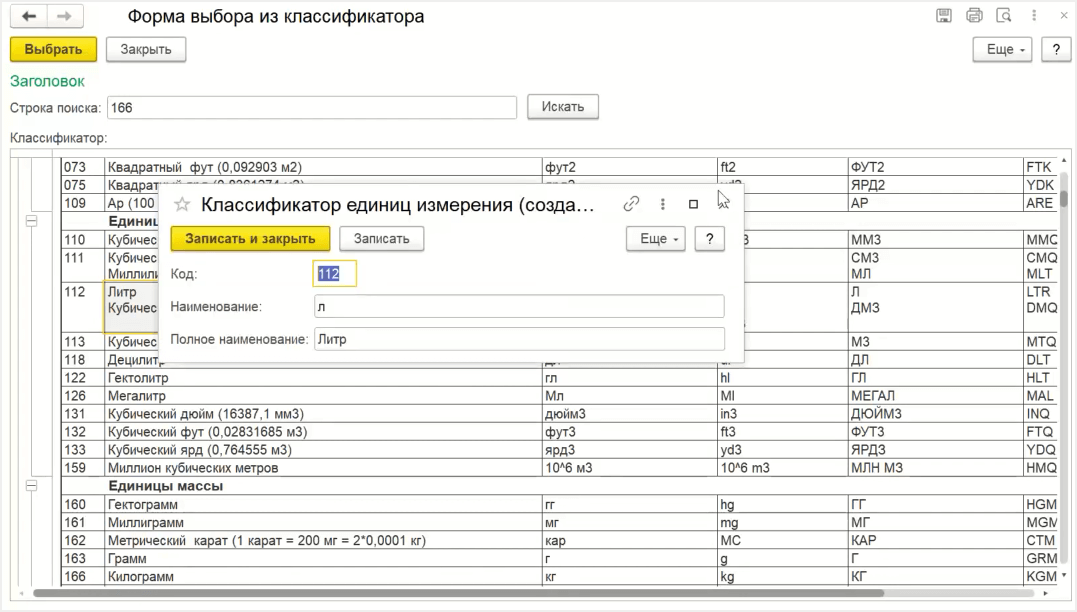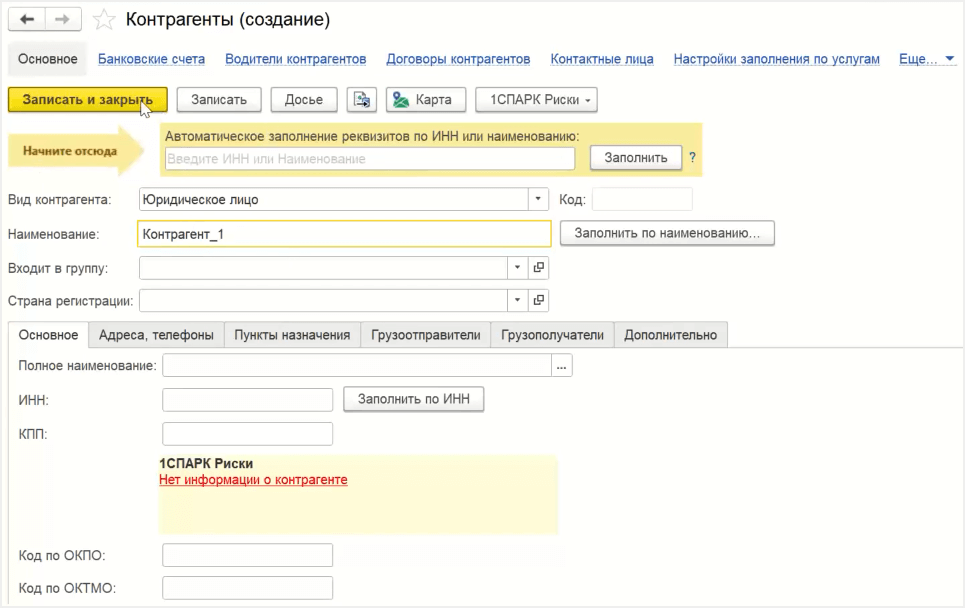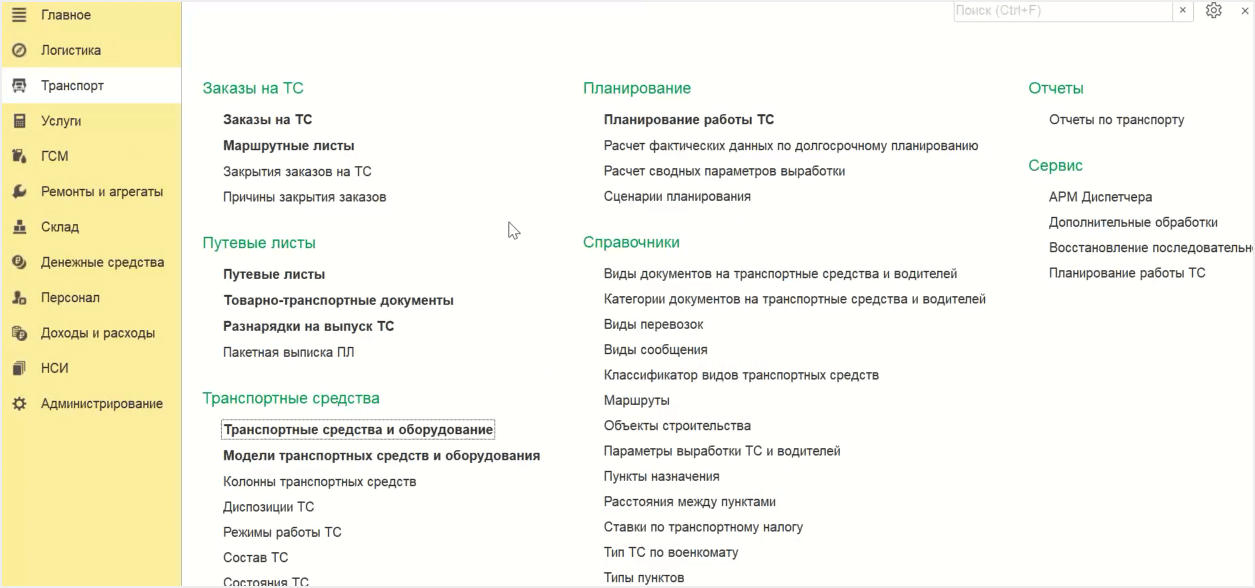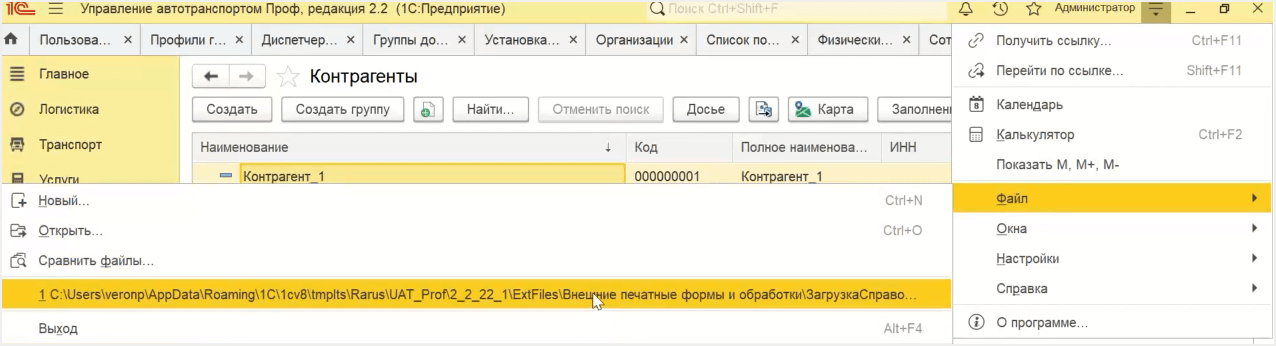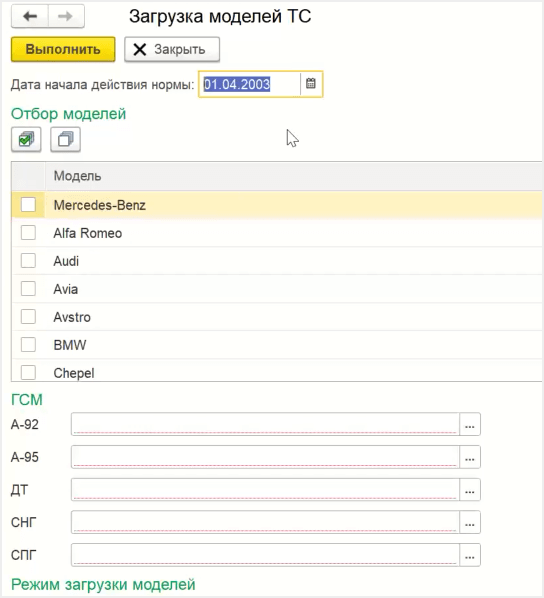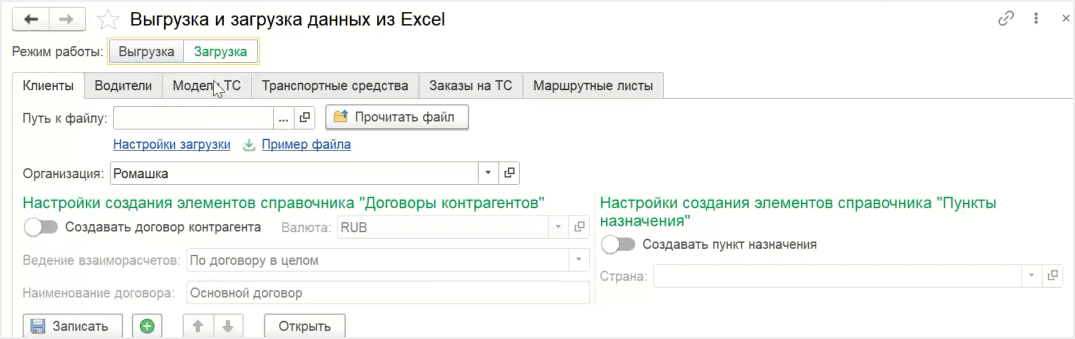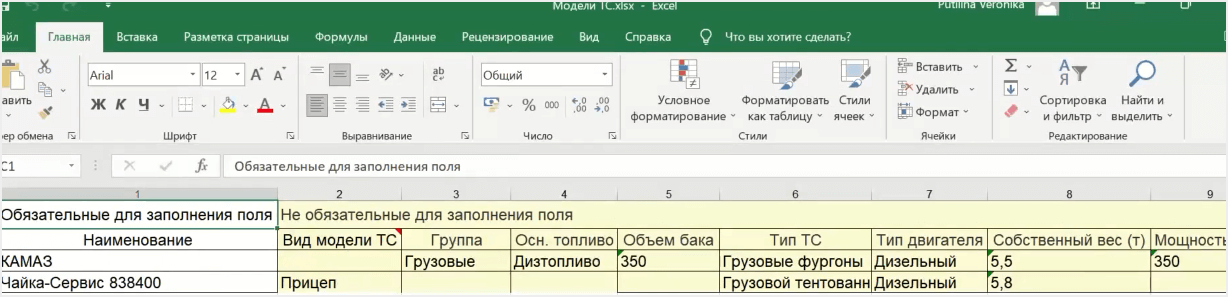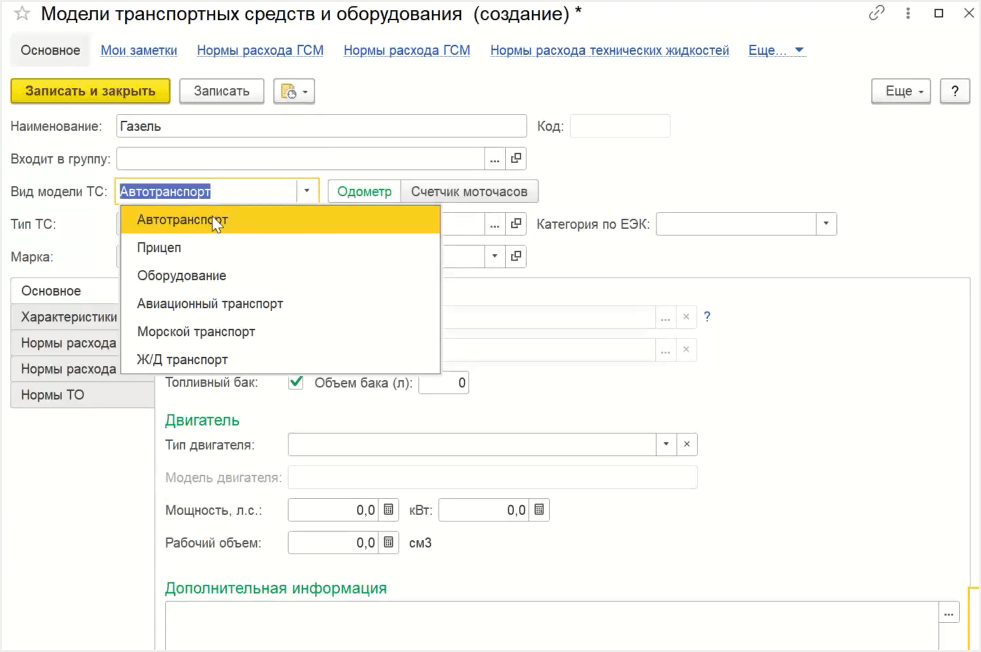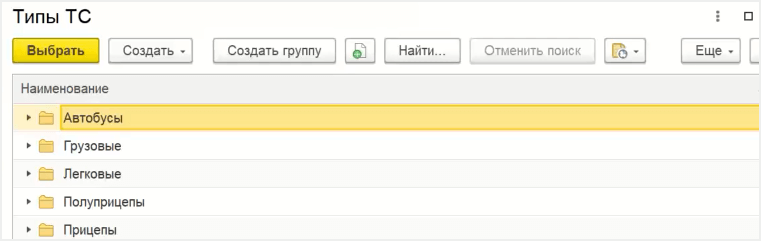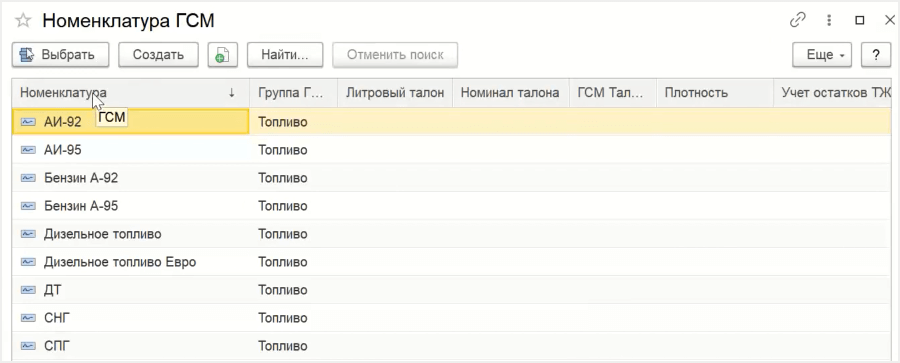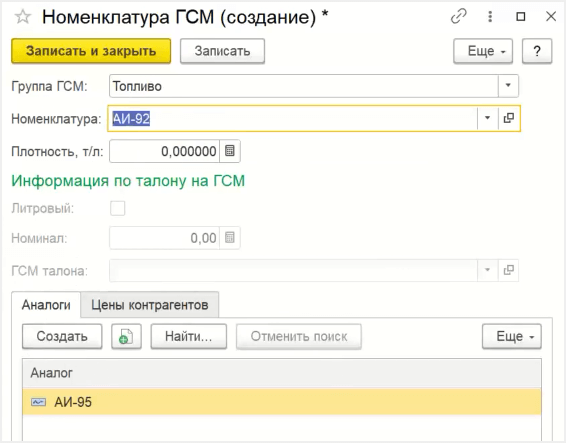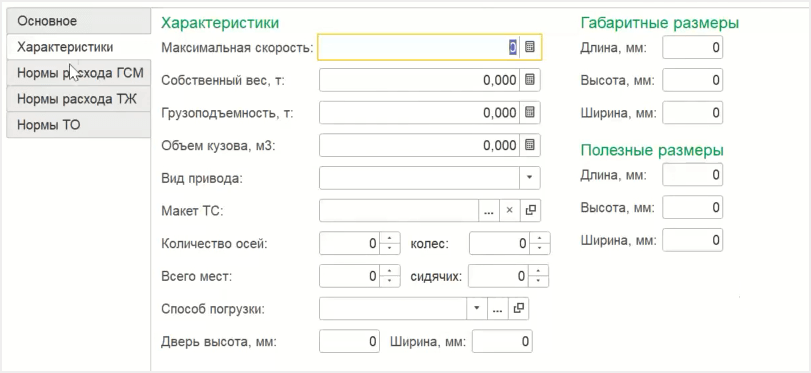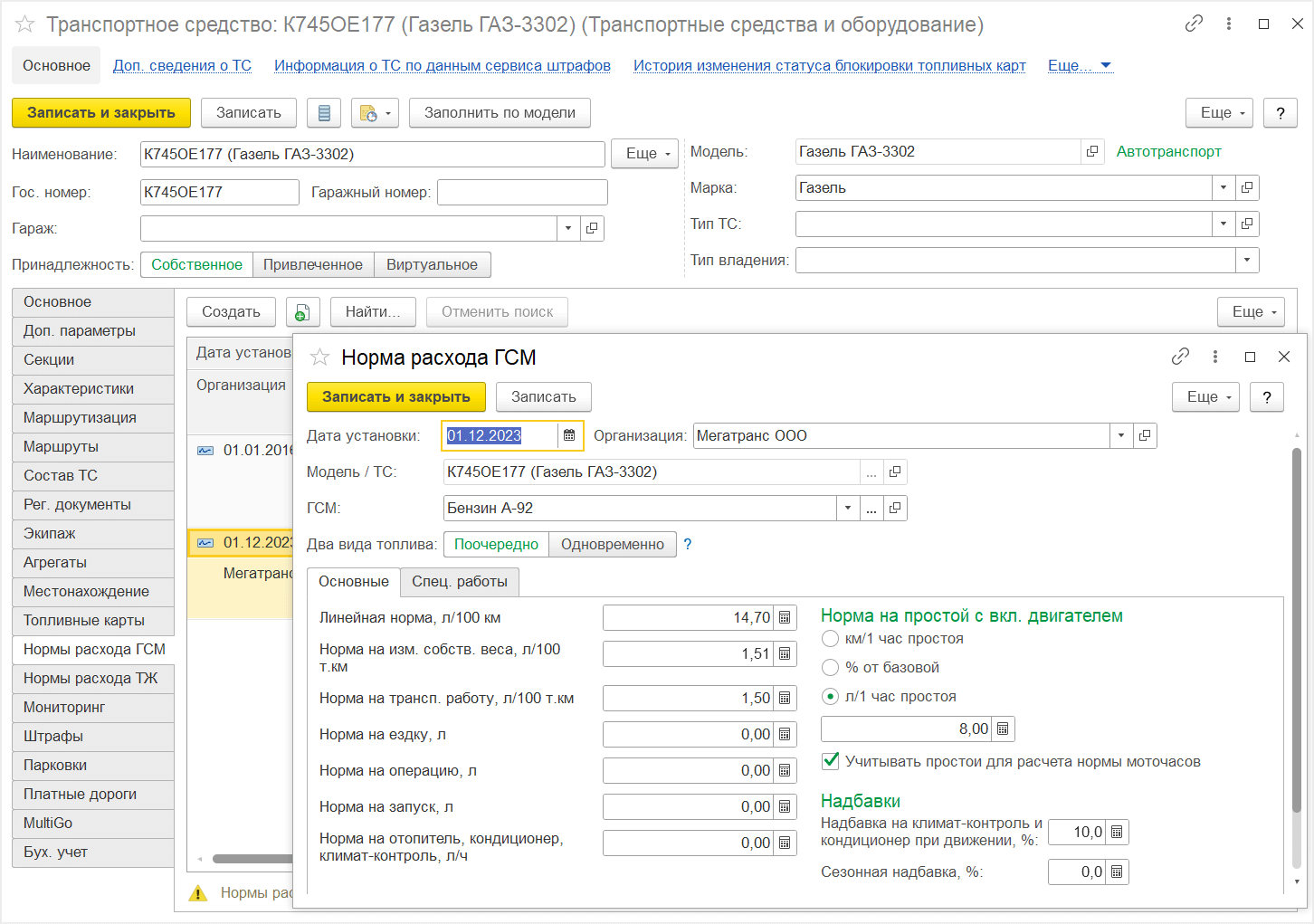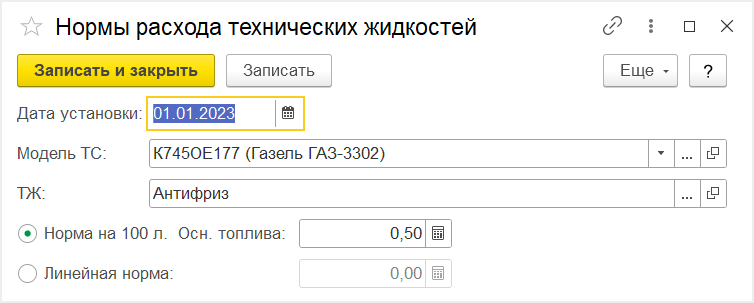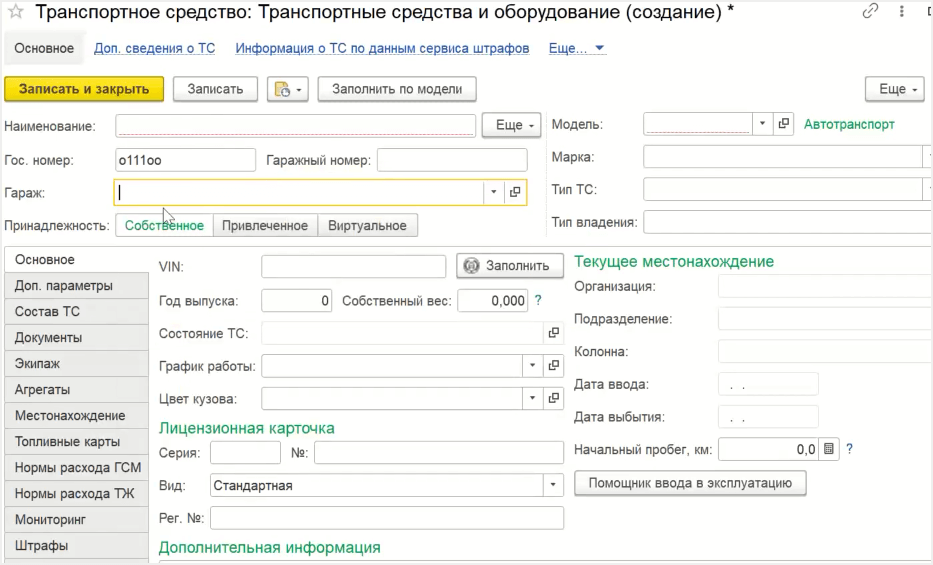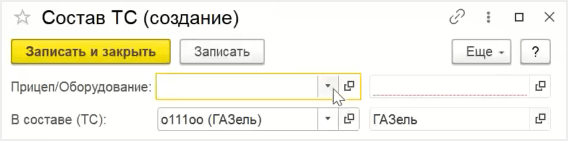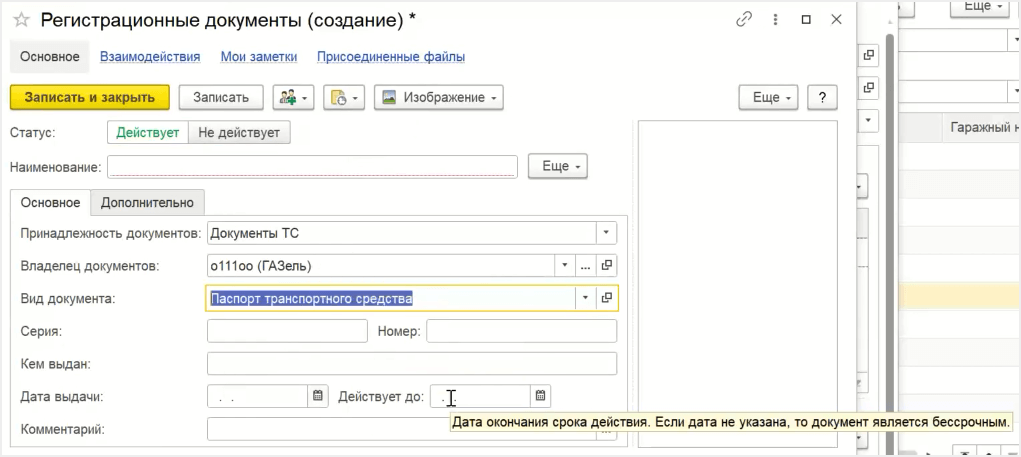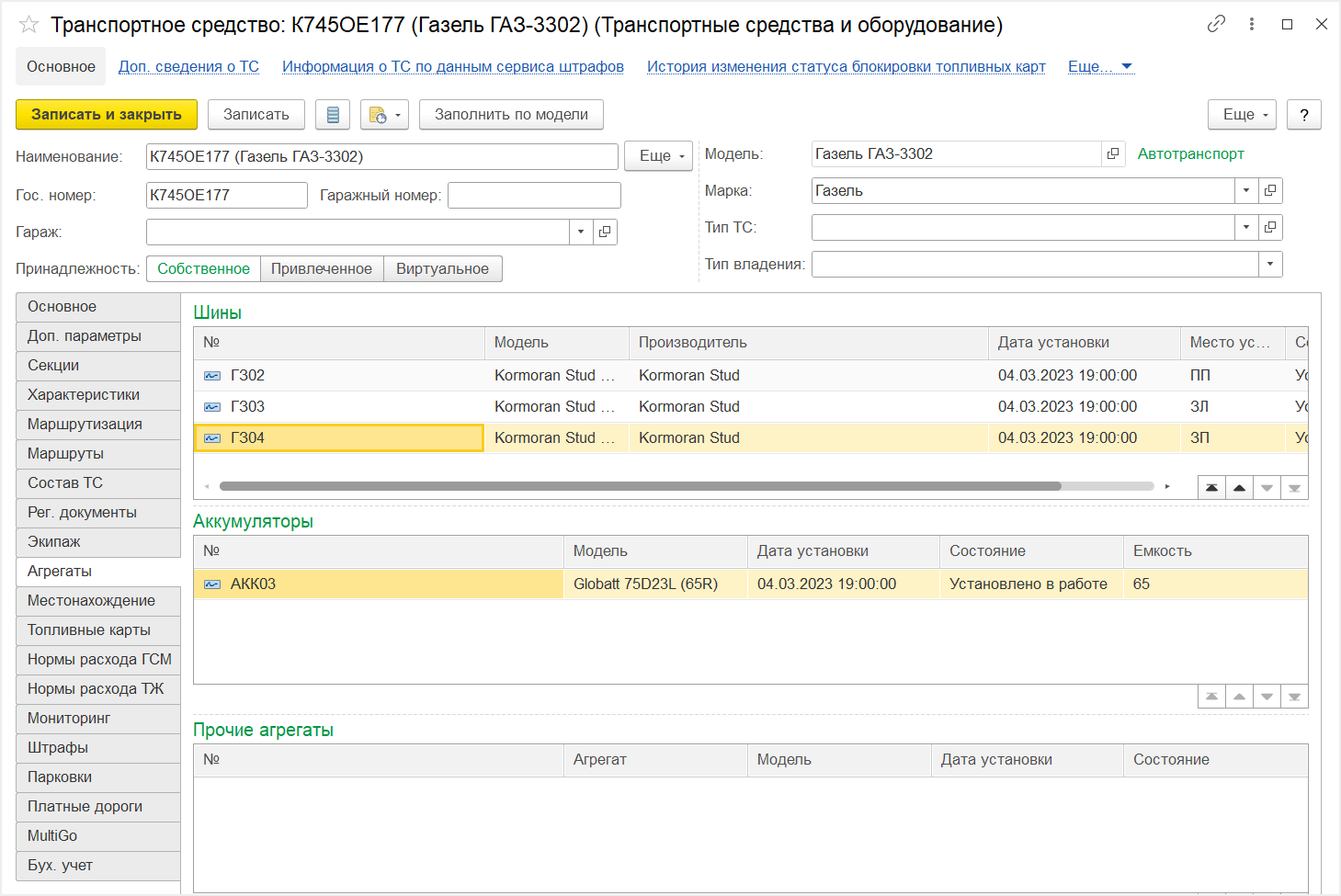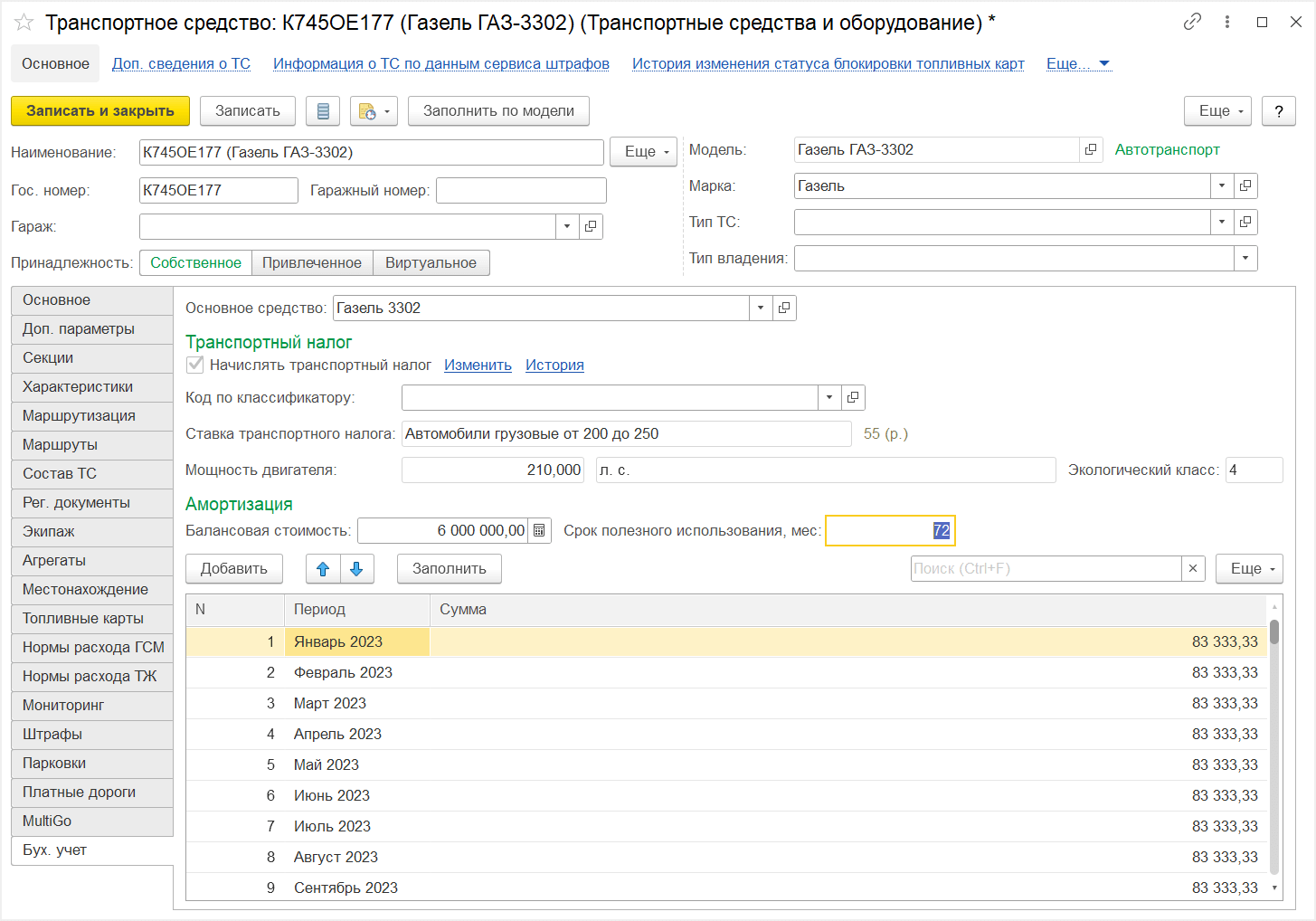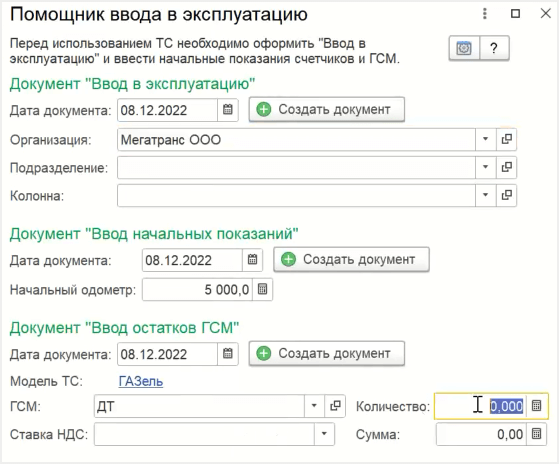После установки программы 1С из линейки «Управление автотранспортом» необходимо провести ряд настроек для начала работы в системе. Настройки следует выполнять поэтапно, внимательно вводить все данные, чтобы обеспечить корректную работу программы и повысить эффективность сотрудников.
Алгоритм настройки конфигурации 1С
- Настройки функциональности программы
- Заполнение или импорт нормативно-справочной информации по организации, подразделениям, сотрудникам, контрагентам, договорам
- Создание номенклатуры, контрагентов, специализированных справочников и классификаторов
- Создание пользователей, настройка ролей и прав на уровне организации, подразделения, пользователя
Третьим этапом настройки конфигурации из линейки «1С:Управление автотранспортом» является создание номенклатуры, контрагентов, специализированных справочников и классификаторов.
Создание номенклатуры, контрагентов, специальных справочников и классификаторов
Создание номенклатуры
Для создания номенклатуры необходимо перейти в раздел «Номенклатура». Ниже представлен пример создания номенклатуры «92 топливо».
Для топлива важно корректно указать единицу измерения. Если нужной единицы измерения нет в в списке, необходимо выполнить ее подбор и заполнение из общероссийского классификатора единиц измерения (ОКЕИ).
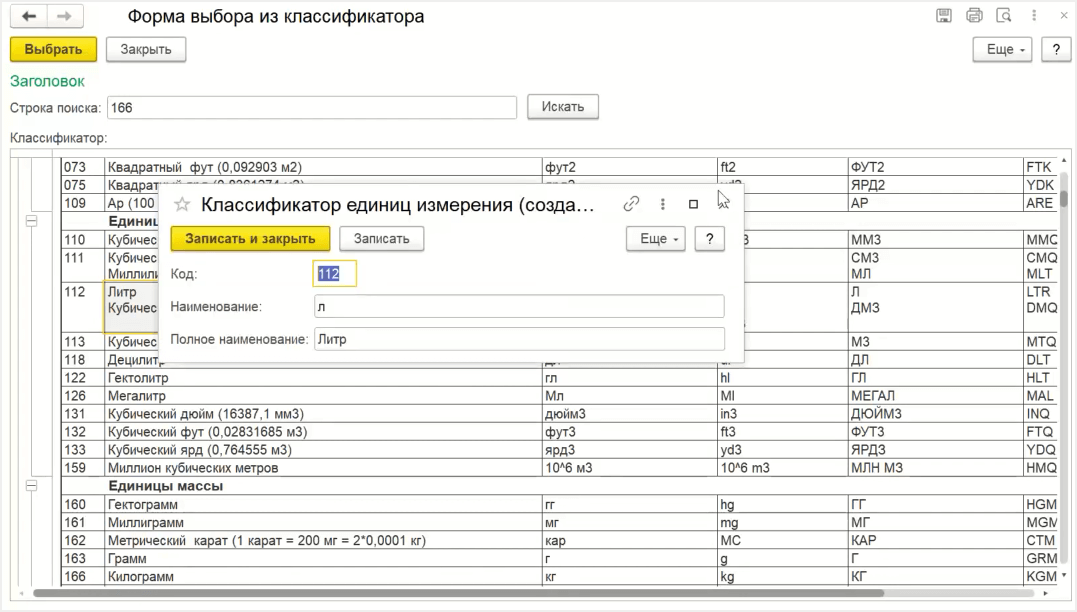
Например, чтобы добавить литр, который изначально отсутствует в списке, следует нажать на 112 позицию и кнопку «Выбрать».
Важно!
Рекомендуется уделять особое внимание заполнению единиц измерения, следует корректно создавать их, проверять коды, иначе в дальнейшем могут возникнуть проблемы при передаче данных в другие конфигурации 1С.
Создание контрагентов
Для создания контрагентов следует перейти в раздел «Контрагенты» и заполнить данные. Также здесь можно настроить настроить проверку контрагентов с помощью сервиса «1СПАРК Риски».
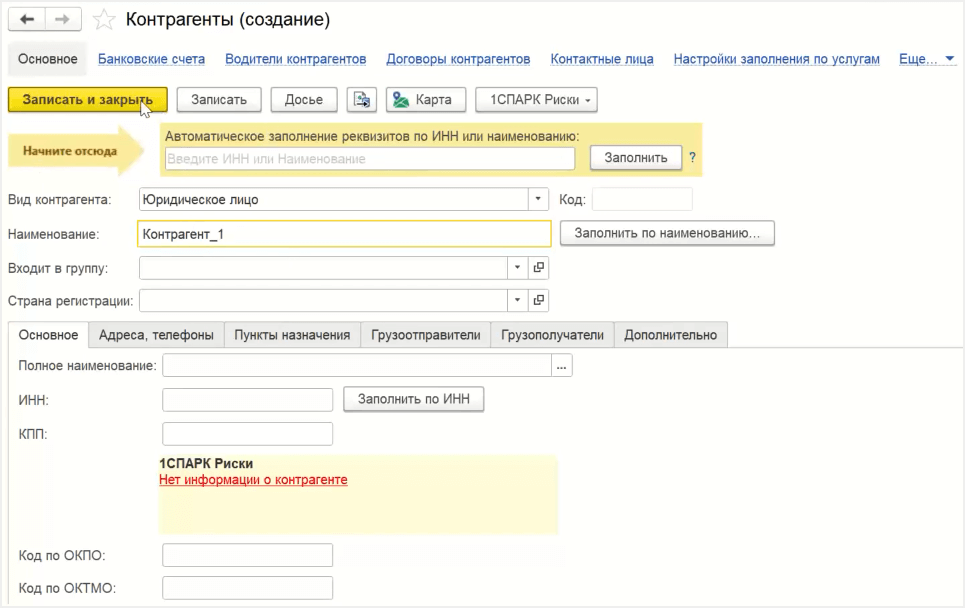
Заполнение специализированных справочников программы
Специализированные справочники программы находятся в блоках «Транспорт», «Логистика» и других блоках.
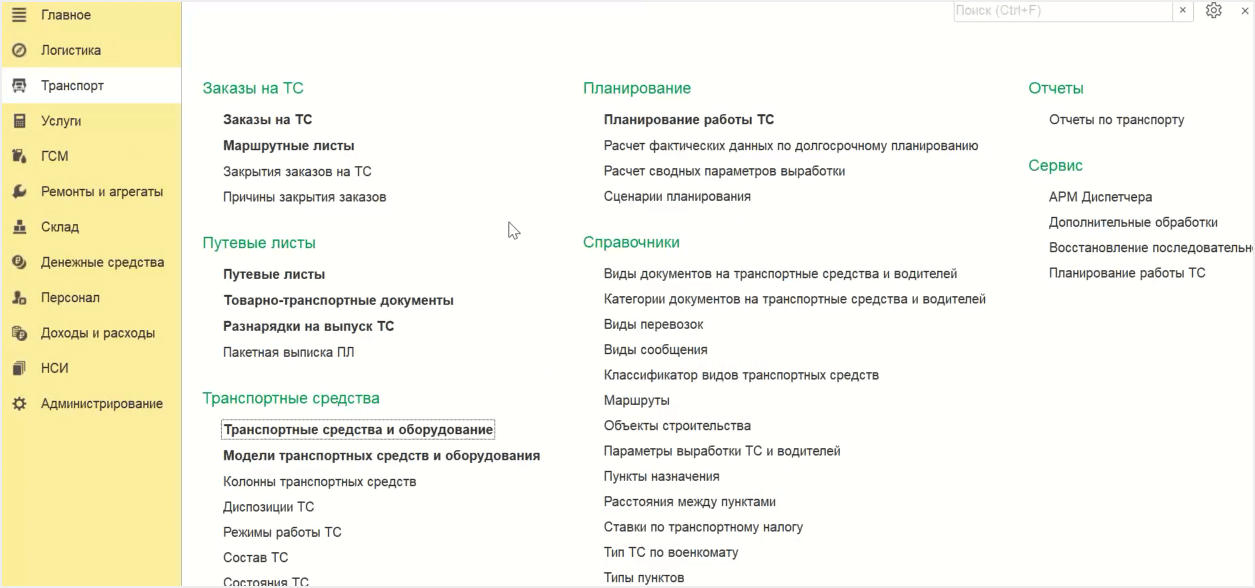
В справочнике «Модели транспортных средств и оборудования» блока «Транспорт» можно создавать модели вручную, а можно загрузить их из шаблонов конфигурации или через обработку файл Excel.
Загрузка через обработку «Загрузка моделей ТС»
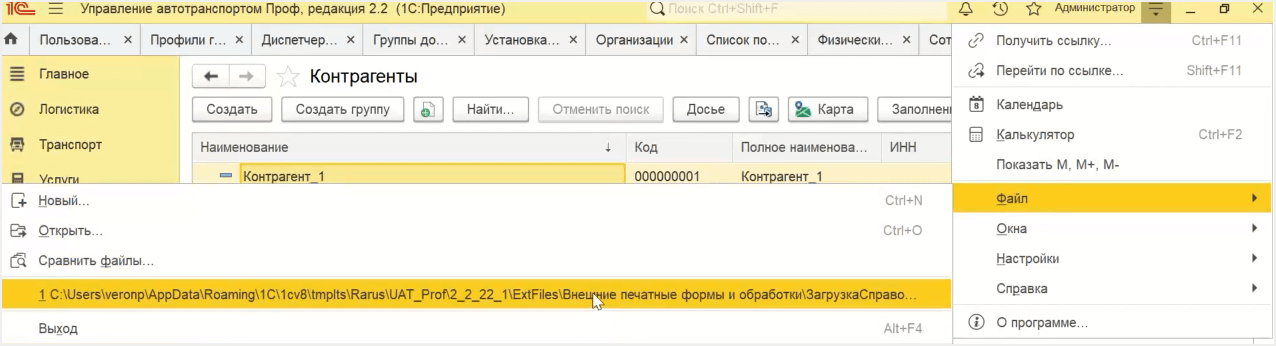
Обработка находится в шаблоне конфигурации, открывается через внешний файл и позволяет выбрать производителей автомобилей, модели которых нужно загрузить в базу. По кнопке «Выполнить» эти модели автоматически создаются в базе.
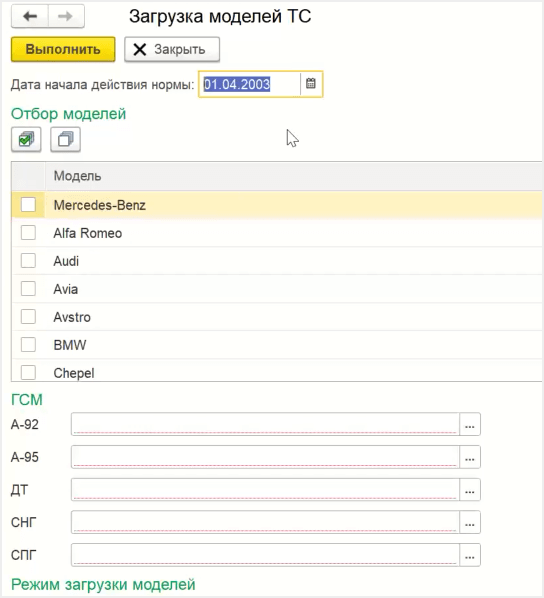
Устаревшие характеристики в созданных моделях можно скорректировать, это намного проще, чем вводить каждую модель вручную.
Загрузка данных из Excel
Предположим, что у организации есть предыдущая система учета с данными о транспорте, моделях и карточками автомобилей. Из нее через файл Excel можно выгрузить и загрузить данные. В блоке НСИ в разделе «Сервис» есть обработка «Выгрузка и загрузка данных из Excel».
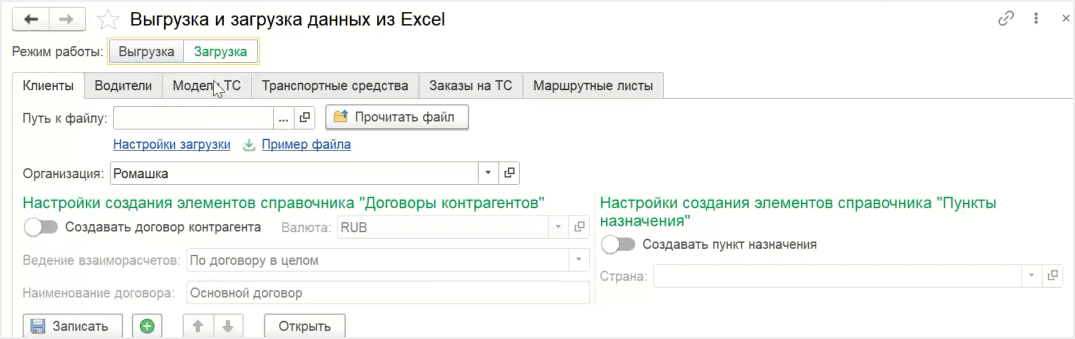
Можно выгрузить «Пример файла», чтобы понимать, в какой структуре нужно заполнить данные из внешней системы для загрузки.
Пример данных для загрузки:
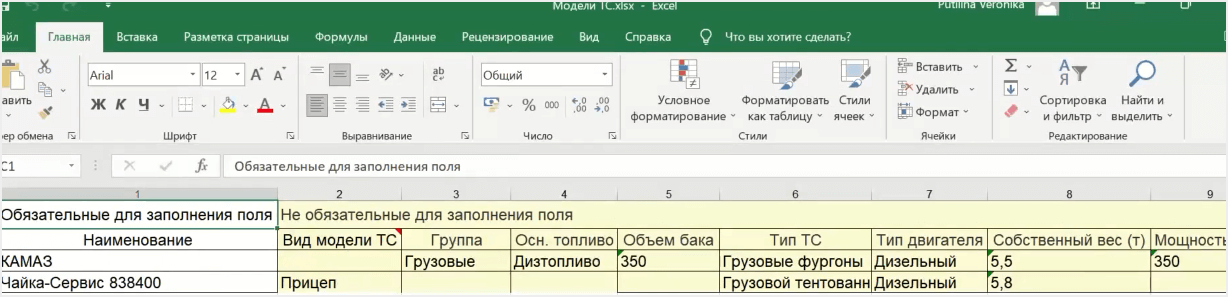
Загрузить файл с данными можно по кнопке «Прочитать файл», указав «Путь к файлу».
Ручное создание и настройка моделей ТС
Для создаваемой модели необходимо указать наименование, которое должно соответствовать наименованию производителя.
Важным моментом является указание вида модели. Если это автотранспорт, необходимо выбрать «автотранспорт», если же создается прицеп, оборудование или прочая техника, необходимо выбрать соответствующий вид.
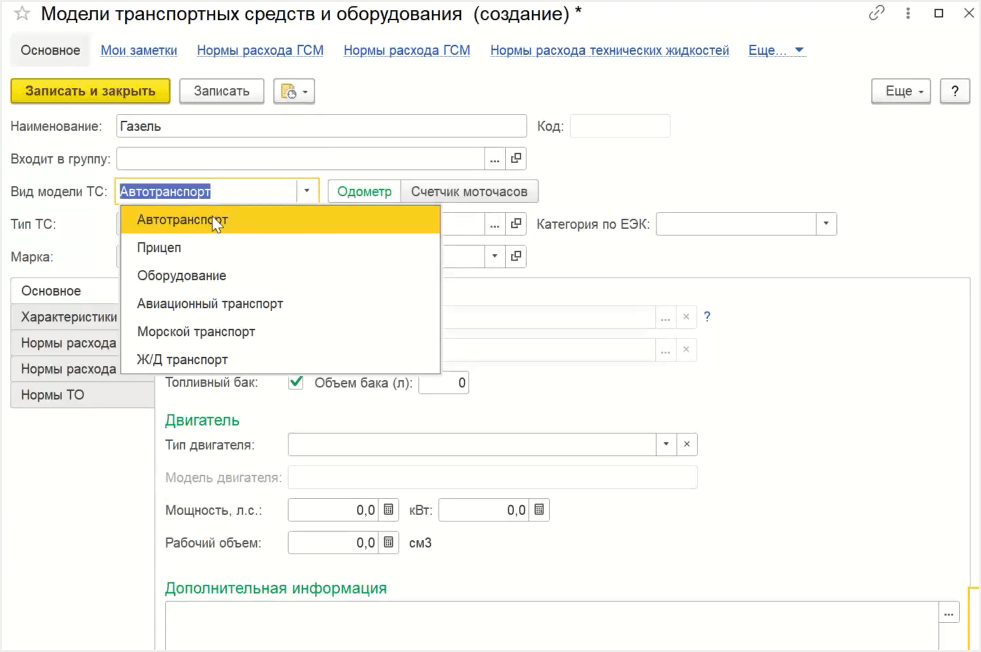
Затем указывается тип транспортного средства. От выбранного типа зависит алгоритм расчета нормативного расхода топлива в путевых листах.
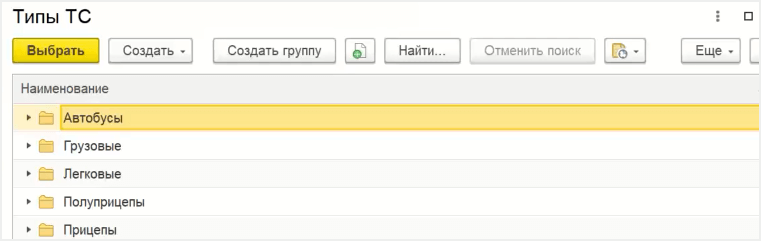
Далее необходимо выбрать, что используется в модели — одометр или счетчик моточасов.
На вкладке «Основное» важно указать тип двигателя, например, «бензиновый». Теперь можно выбрать номенклатуру ГСМ.
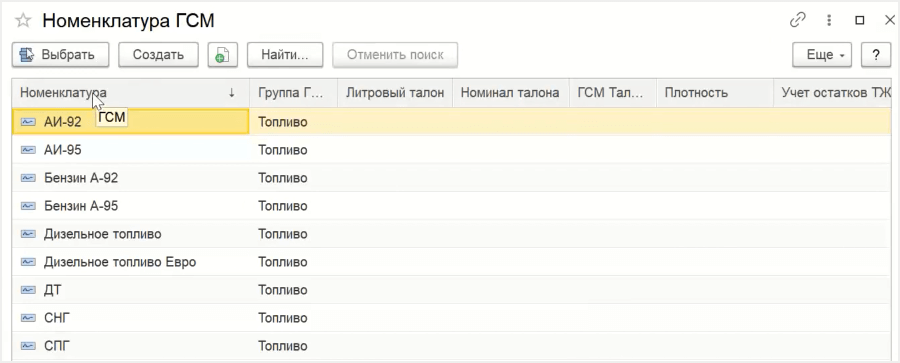
В чистой базе по умолчанию номенклатура ГСМ пустая и её необходимо предварительно создать. Создается ГСМ в справочнике «Номенклатура ГСМ».
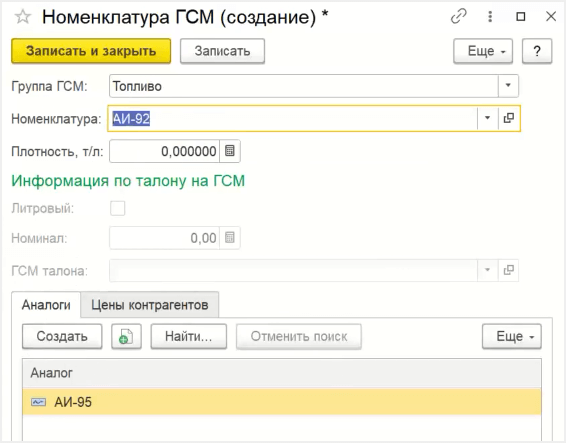
Созданную номенклатуру нужно связать с соответствующей номенклатурой в стандартном справочнике «Номенклатура», на примере — АИ-92, которая ранее была создана в первом блоке данной статьи. Группа ГСМ для бензина — «Топливо». В дальнейшем, к номенклатуре ГСМ можно привязать аналоги.
Далее следует перейти к заполнению дополнительных характеристик по модели, они заполняются по желанию.
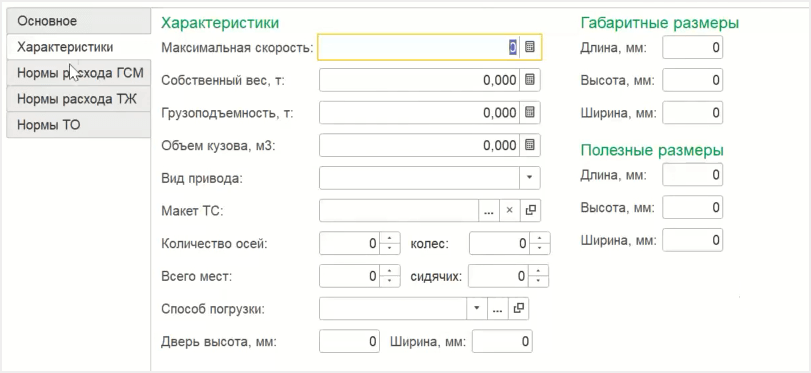
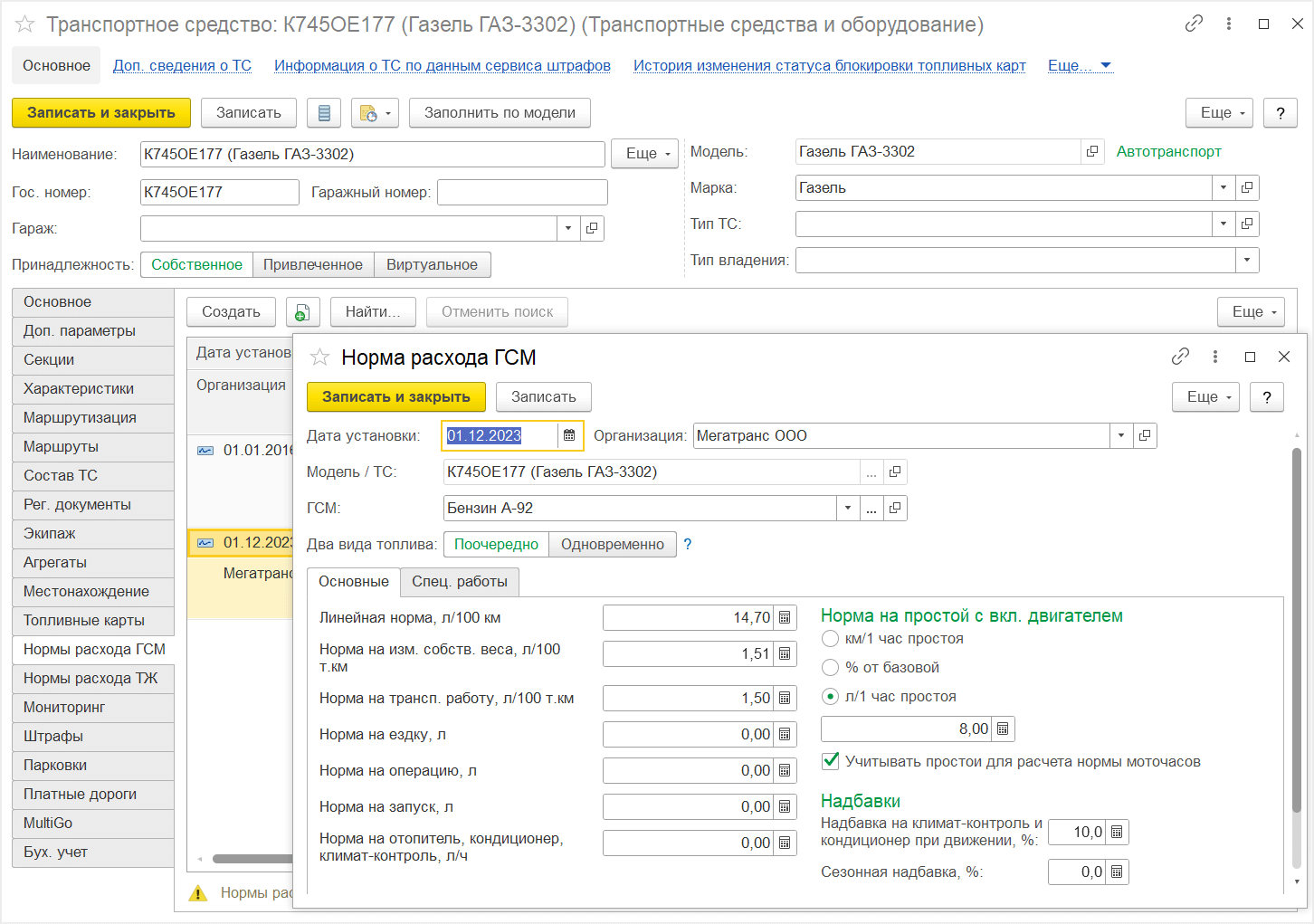
В программе предусмотрен сезонный учет нормы расхода топлива. Также нормы расхода топлива могут устанавливаться непосредственно в карточке автомобиля. Параллельно можно установить нормы технических жидкостей. Подробнее о настройках норм расходах топлива читайте в этом материале.
Узнать больше об экономии ГСМ в продуктах линейки.
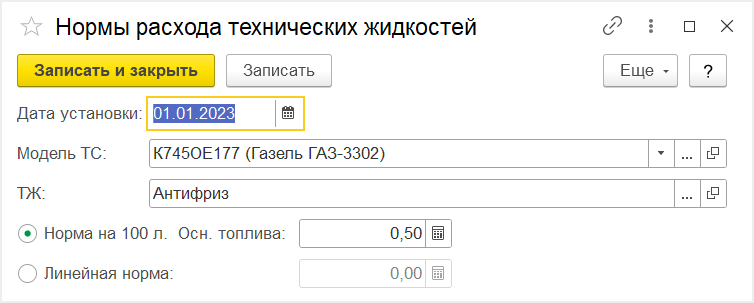
Характеристика «Нормы ТО» позволяет задать норму прохождения ТО для автомобиля по периоду времени, по выработке или по параметру «что наступит раньше».

Также можно подготовить и загрузить ТО из сервисной книжки с определенными интервалами по модели.
Создание транспортных средств
Далее нужно создать транспортные средства.
На примере показан кейс по созданию транспортного средства вручную.
Следует перейти в раздел «Транспортные средства и оборудование», указать наименование, гос. номер, гаражный номер и гараж при необходимости.
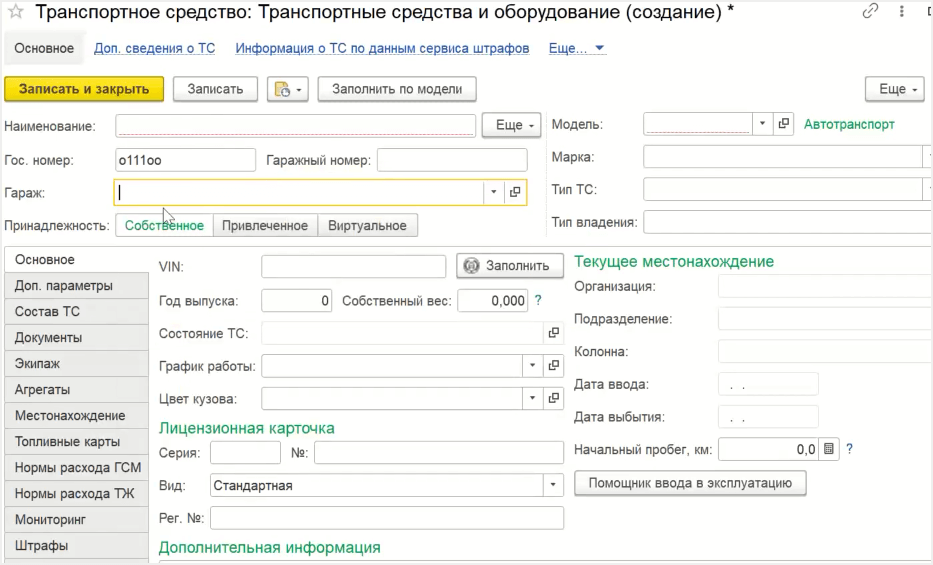
Следует указать принадлежность — собственное/привлеченное транспортное средство. Далее нужно внести информацию по дополнительным параметрам, если они не были заполнены в модели. Во вкладке «Состав ТС» можно добавить прицеп или оборудование, прицеп, полуприцеп, подъемный механизм отопителя или прочее оборудование.
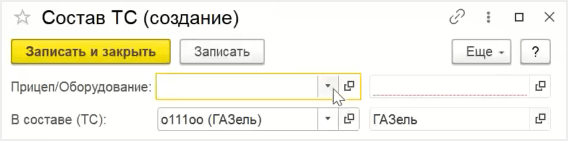
Во вкладке «Документы» можно добавить регистрационные документы, например, паспорт транспортного средства, серию, номер, скан копию, фотографию, а также отслеживать сроки действия документа, чтобы его заменить.
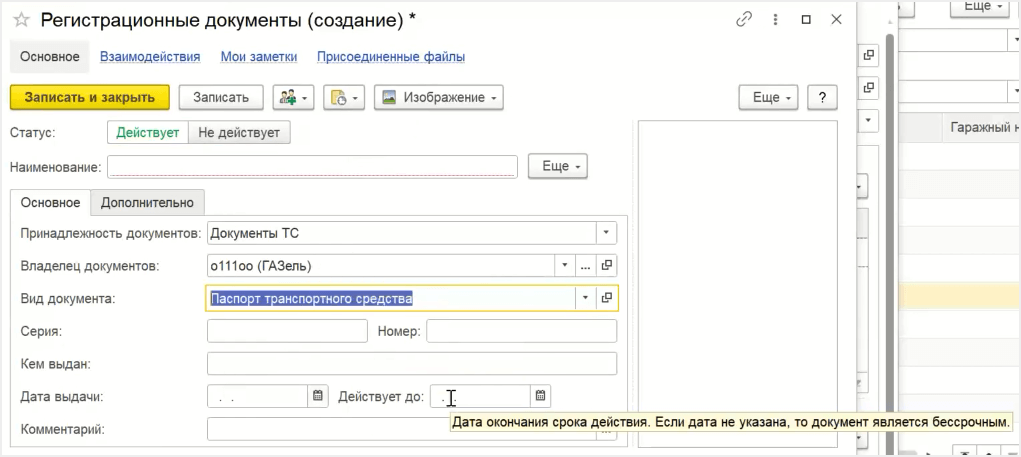
Во вкладке «Экипаж» поддерживается учет категорий. Можно добавить экипаж, если идет привязка водителей к автомобилю.
Вкладка «Агрегаты» позволяет видеть установленные на автомобиле агрегаты.
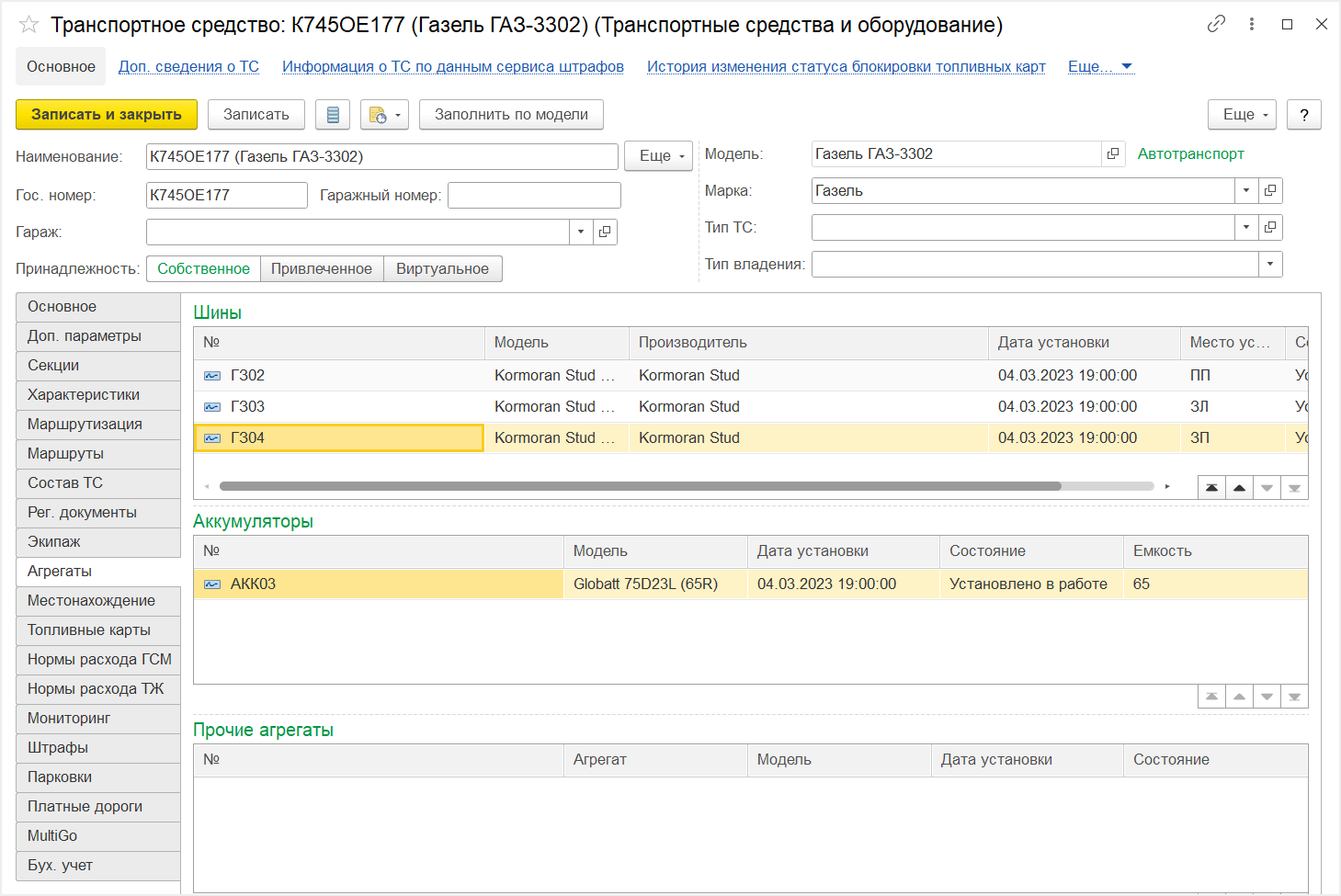
Во вкладке «Топливные карты» можно создать топливную карту для данного транспортного средства.
Во вкладке «Нормы расхода ТЖ» можно установить нормы расхода топлива, если они отличаются от установленных в модели, например, если это индивидуальная комплектация автомобиля и индивидуальная норма расхода.
Во вкладке «Мониторинг» можно выполнить настройку подключения к системе мониторинга. Во вкладках «Штрафы», «Парковки» указываются идентификаторы для работы с сервисами штрафов и парковок, и идентификаторы для работы с сервисами платных дорог.
Во вкладке «Бухучет» можно выполнить связку с основным средством и выполнить настройки по амортизации автомобиля.
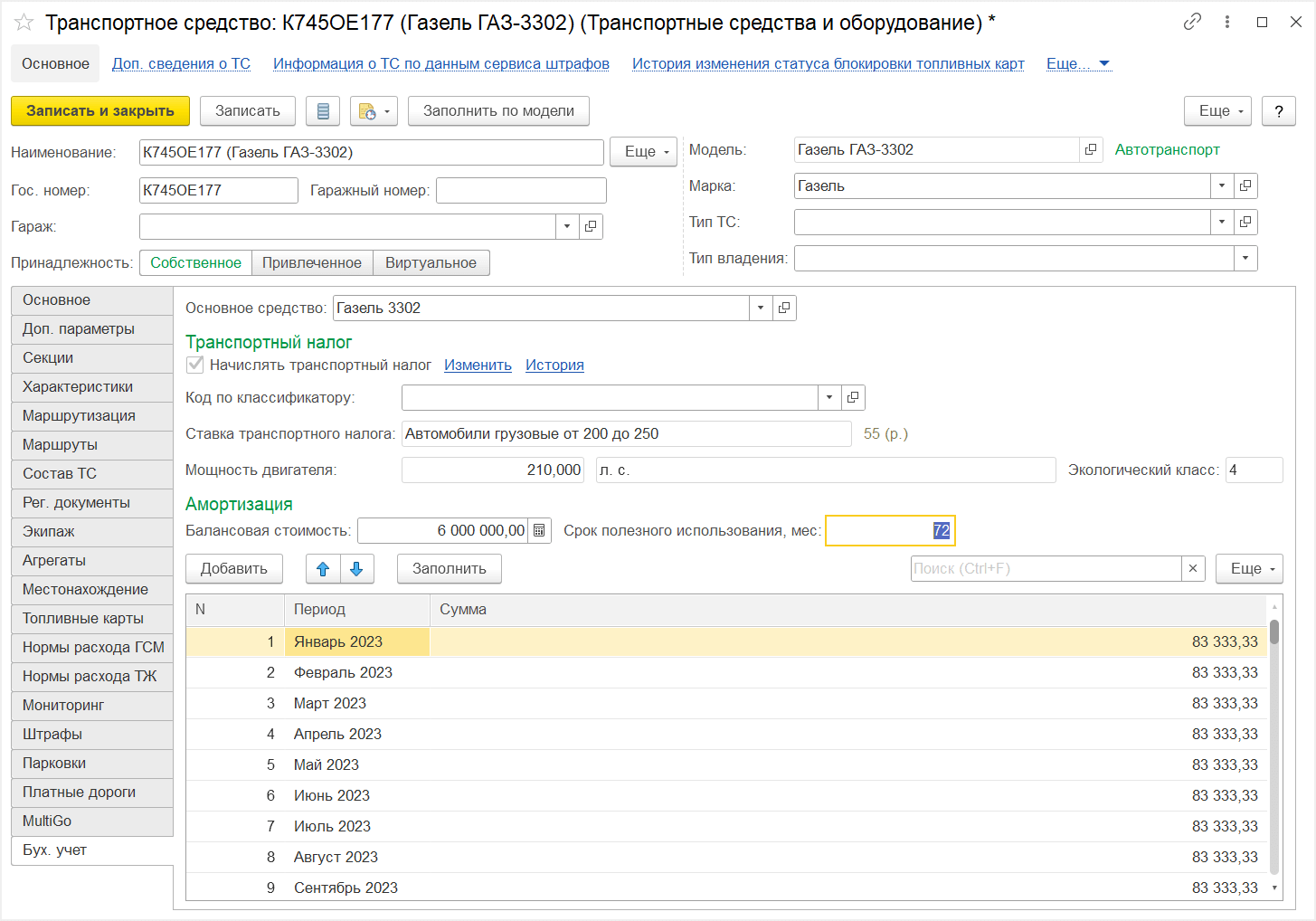
После того как все эти данные заполнены, необходимо указать начальный пробег, который имеется у автомобиля на момент ввода его в эксплуатацию.
После записи информации становится доступен «Помощник ввода в эксплуатацию». При помощи данной обработки можно сразу указать документы, необходимые для ввода автомобиля в эксплуатацию. Также следует ввести начальные показания по одометру и ГСМ.
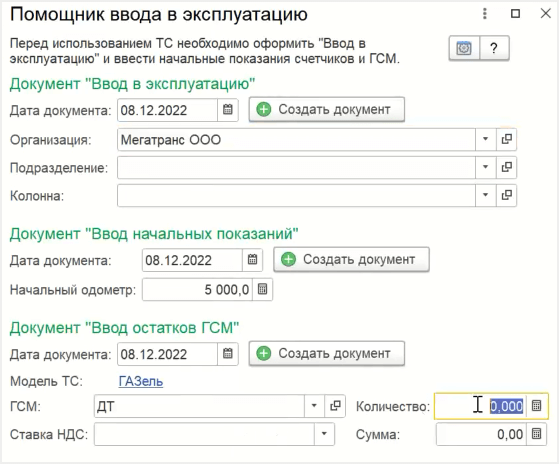
Если автомобиль вводится в подразделение или в колонну, необходимо сразу заполнить соответствующие поля. И по кнопке «Создать документ» программа сформирует 3 необходимых документа для работы с данным автомобилем: «Ввод в эксплуатацию ТС», «Ввод начальных показаний», «Ввод остатков ГСМ».
После завершения процесса автомобиль становится доступен для работы и выбора в путевые листы.
Подготовлено на основе материалов вебинара «1С-Рарус»